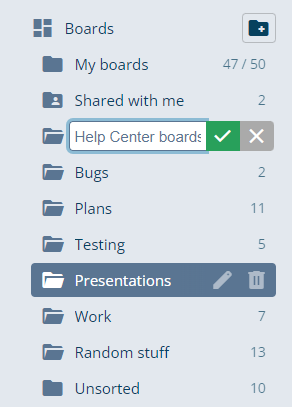Панель відкривається новим домашнім виглядом, який підкреслює нещодавню співпрацю, використання тарифу та швидкі переходи до ваших матеріалів. Скористайтеся меню навігації або посиланням Переглянути все на будь-якій картці, щоб перейти на повні сторінки дошок, файлів і завдань.
Ваша Панель управління
Досліджуйте домашній вигляд
Домашній вигляд поділений на три зони:
- Сеанси співпраці займають основну колонку та показують найсвіжішу активність, до якої можна повернутися в один клік.
- Підсумок використання тарифу праворуч показує, скільки лімітів на дошки, сховище та час співпраці ви вже використали, доповнюючи це індикаторами та підказками про час скидання.
- Картки швидкого доступу тримають під рукою нещодавно відкриті дошки, завантажені файли та завдання разом із ярликами для створення чогось нового.
Ці розділи оновлюються автоматично, поки ви та ваша команда працюєте в iDroo.
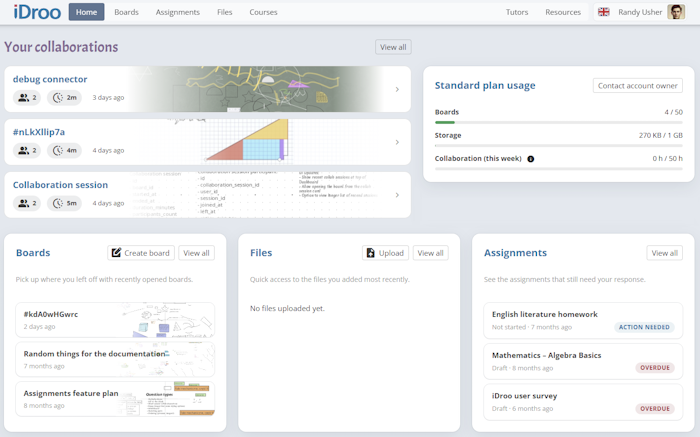
Відстежуйте поточну співпрацю
Список сеансів співпраці виділяє дошки, які були активні зовсім недавно. Кожен запис показує кількість учасників, тривалість сеансу та час завершення. Оберіть Переглянути все, щоб розгорнути стрічку часу, або відкрийте дошку зі списку, аби миттєво приєднатися.
Якщо ви ще не співпрацювали на дошці, цей розділ допоможе створити нову прямо з порожнього стану.
Контролюйте використання тарифу
Картка «Використання тарифу» збирає ключові обмеження підписки в одному місці:
- Дошки показують, скільки власних дошок ви створили та наскільки наблизилися до ліміту тарифу.
- Сховище підсумовує дані дошок, файлів і навчальних матеріалів; індикатор заповнюється у міру використання простору.
- Час співпраці відстежує спільні хвилини поточного тижня та повідомляє, коли лічильник обнулиться.
Індикатори прогресу оновлюються миттєво, тож ви можете вирішити, коли архівувати дошки, впорядкувати файли або перейти на вищий тариф до досягнення ліміту.
Користуйтеся картками швидкого доступу
Три картки в нижній частині домашнього вигляду відображають робочі простори, які ви відвідуєте найчастіше:
- Дошки показують три останні дошки та містять ярлик Нова дошка, якщо у вас ще є вільні ліміти.
- Файли дозволяють відповідним тарифам завантажувати файли з панелі та показують останні завантаження разом із тими, що тривають.
- Завдання перемикаються між завданнями, які належать вам, та призначеними вам, виділяють ті, що потребують уваги, і ведуть безпосередньо до відповідного розділу.
Натисніть заголовок картки або посилання Переглянути все, щоб відкрити потрібну сторінку.
Керуйте бібліотекою дошок
Виберіть Переглянути все на картці «Дошки» або відкрийте Дошки в головному меню, щоб керувати всією бібліотекою.
- Використовуйте пошук, фільтри та сортування, щоб швидко знайти потрібну дошку.
- Перейменовуйте дошки просто у списку, двічі клацнувши назву або вибравши значок олівця на картці.
- Наведіть курсор на дошку, щоб побачити швидкі дії, як-от переміщення до папки чи в кошик.
- Видалені дошки залишаються в розділі Кошик протягом місяця, тож ви можете відновити їх до остаточного видалення.
Користуйтеся папками та фільтром Поділилися зі мною, щоб контролювати спільні проекти поруч із власними.
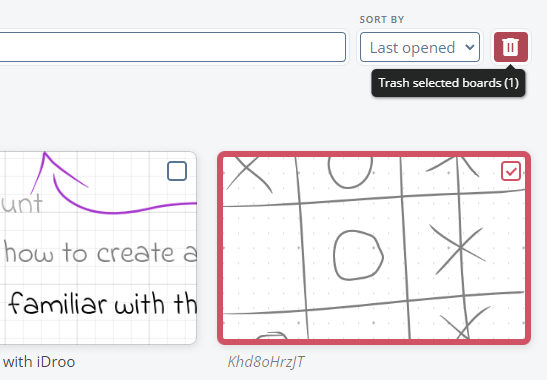
Організуйте файли та папки (доступно в окремих тарифах)
Тарифи з доступом до сховища відкривають робочий простір «Файли» та однойменну картку на панелі.
- Завантажуйте документи, зображення та інші ресурси прямо з картки панелі або зі сторінки «Файли».
- Створюйте папки, щоб упорядковувати дошки за темами – перетягніть дошку на потрібну папку в бічній панелі.
- Переставляйте або перейменовуйте папки в будь-який момент. Якщо видалити папку, її дошки залишаться в розділі Без категорії, тож нічого не загубиться.
Файли, завантажені з панелі, одразу з’являються в робочому просторі «Файли», що полегшує розповсюдження матеріалів перед сесією.